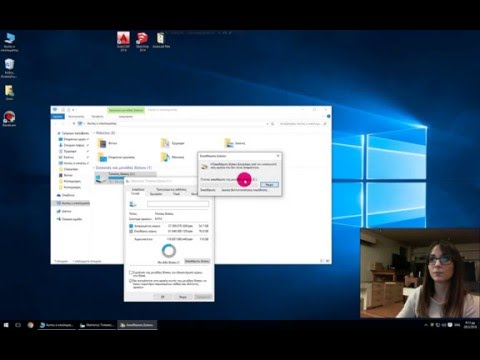Δεν υπάρχει τίποτα πιο απογοητευτικό από το να στήσετε ένα μικρόφωνο για μια εκδήλωση ή μια συνεδρία ηχογράφησης μόνο και μόνο για να μάθετε ότι ακούγεται ένας παράξενος λευκός θόρυβος από τα ηχεία. Υπάρχουν αρκετοί λόγοι που το μικρόφωνο θα εκπέμπει στατικούς ήχους. Το πιο συνηθισμένο πρόβλημα είναι ότι το κέρδος, το οποίο είναι βασικά η ευαισθησία του μικροφώνου, είναι πολύ υψηλό στο ενισχυτή ή στη διεπαφή ήχου. Ωστόσο, ο ήχος του περιβάλλοντος, οι κακές συνδέσεις καλωδίων και ο κινούμενος αέρας είναι επίσης συνηθισμένοι ένοχοι. Η αφαίρεση της στατικής είναι αρκετά εύκολη, εφόσον ο εξοπλισμός σας δεν είναι ελαττωματικός και μπορείτε πάντα να επεξεργαστείτε τη στατική μετά την ολοκλήρωση της εγγραφής, εάν βρίσκεστε σε σφιχτό πρόγραμμα.
Βήματα
Μέθοδος 1 από 4: Προσαρμογή του μικροφώνου και των ρυθμίσεων ήχου

Βήμα 1. Μειώστε το κέρδος από τον ενισχυτή, τη διεπαφή ήχου ή το μικρόφωνο για να αφαιρέσετε τη στατική
Στη συντριπτική πλειοψηφία των περιπτώσεων, η ρύθμιση κέρδους φταίει για τον στατικό θόρυβο. Βρείτε το κουμπί "κέρδους" ή "εισόδου" στον ενισχυτή, τη διασύνδεση ή το μικρόφωνό σας. Χαμηλώστε το 1-2 dB (ντεσιμπέλ) και μιλήστε ξανά στο μικρόφωνο για να δείτε αν βοηθάει. Συνεχίστε να ρυθμίζετε τον ήχο μέχρι να βρείτε ένα επίπεδο όπου ο στατικός θόρυβος έχει εξαφανιστεί εντελώς.
- Το κέρδος είναι βασικά το πόσο ευαίσθητο είναι το μικρόφωνό σας. Όσο μεγαλύτερο είναι το κέρδος, τόσο πιο δυνατή θα είναι η ένταση εξόδου του μικροφώνου. Εάν το κέρδος είναι πολύ υψηλό, το μικρόφωνο θα πάρει τον θόρυβο στο παρασκήνιο και θα τον ενισχύσει σε στατικό.
- Δεν υπάρχει «σωστή» ή καθολική ρύθμιση όταν πρόκειται να κερδίσετε. Όλα εξαρτώνται από τη δύναμη του μικροφώνου, το διάφραγμα του μικροφώνου και τις ρυθμίσεις στον ενισχυτή ή τη διασύνδεσή σας.
- Μια διεπαφή ήχου αναφέρεται σε οποιαδήποτε συσκευή μετατρέπει τον ήχο σε ψηφιακό σήμα. Εάν ηχογραφείτε μουσική στο σπίτι, η διεπαφή ήχου είναι αυτό το κουτί στο οποίο συνδέεται το καλώδιο XLR του μικροφώνου σας.
Υπόδειξη:
Αν δεν ηχογραφείτε σε κενό, δεν υπάρχει κάτι σαν «σιωπηλό» δωμάτιο όταν πρόκειται για εγγραφή. Η μικρή κίνηση του αέρα μπορεί να συλληφθεί από ένα μικρόφωνο και να προκαλέσει σφύριγμα ή στατικό ήχο εάν το κέρδος είναι πολύ υψηλό.

Βήμα 2. Πιέστε τα καλώδια των ακουστικών και του μικροφώνου σας εντελώς για να τα ασφαλίσετε
Η στατική προκαλείται συχνά από ένα γρύλο ή καλώδιο που δεν κάθεται σωστά στη θύρα του. Δώστε μια γρήγορη ώθηση στα καλώδια που συνδέουν το μικρόφωνο, τα ακουστικά, τον υπολογιστή, τον ενισχυτή ή τη διασύνδεσή σας για να βεβαιωθείτε ότι είναι συνδεδεμένα σε όλη τη διαδρομή. Εάν ένα από τα καλώδια κουδουνίζει λίγο, ίσως χρειαστεί να αντικατασταθεί για να αφαιρεθεί το στατικό.
Εάν το στατικό είναι στα ακουστικά σας, αλλά δεν υπάρχει όταν μιλάτε στο μικρόφωνο ή ηχογραφείτε ήχο, η υποδοχή ακουστικών είναι ελαττωματική. Απλά πάρτε νέα ακουστικά και το στατικό θα φύγει

Βήμα 3. Τοποθετήστε το μικρόφωνο τουλάχιστον 10 πόδια (3,0 m) μακριά από ηχεία, ενισχυτές ή συσκευές
Εάν μιλάτε σε μικρόφωνο και στέλνετε τον ήχο από ενισχυτή ή ηχείο ταυτόχρονα, η αλλαγή της θέσης σας θα αφαιρέσει τα σχόλια. Περιστασιακά, οι ήχοι χαμηλής ή υψηλής συχνότητας από άλλα ηλεκτρονικά μπορούν να προκαλέσουν στατικό ήχο. Εάν υπάρχει τηλέφωνο, τηλεόραση ή άλλο εξοπλισμό ήχου κοντά στο μικρόφωνο, μετακινήστε το.
Η ανατροφοδότηση είναι αποτέλεσμα του θορύβου του περιβάλλοντος που προβάλλεται στον αέρα και γυρίζει πίσω μέσω του μικροφώνου. Αυτό συμβαίνει ξανά και ξανά μέχρι ο ήχος που προκύπτει να είναι η έντονη ανατροφοδότηση που ακούγεται σαν νύχια στο μαυροπίνακα

Βήμα 4. Κρατήστε το μικρόφωνο 1–3 ίντσες (2,5–7,6 εκατοστά) από το στόμα σας όταν μιλάτε
Όσο περισσότερος χώρος υπάρχει ανάμεσα στο μικρόφωνο και το στόμα σας, τόσο πιο πιθανό είναι το μικρόφωνο να παραλάβει παραμορφωμένο ήχο στον αέρα. Μετακινήστε το μικρόφωνο πιο κοντά στα χείλη σας για να δείτε αν το στατικό διαχέεται.
αν ο ήχος είναι πολύ δυνατός όταν μετακινείτε το μικρόφωνο πιο κοντά στο στόμα σας, χαμηλώστε το κέρδος

Βήμα 5. Δοκιμάστε διαφορετικές ηλεκτρικές πρίζες ή θύρες USB για να αφαιρέσετε τις παρεμβολές
Αυτή είναι μια ασυνήθιστη λύση, αλλά αξίζει να την εξερευνήσετε πριν προχωρήσετε. Απενεργοποιήστε το μικρόφωνο, το ηχείο, τον ενισχυτή ή τη διασύνδεση ήχου. Στη συνέχεια, αποσυνδέστε κάθε καλώδιο που έχετε συνδέσει σε τοίχο ή θύρα USB και τοποθετήστε το σε νέες πρίζες. Δεδομένου ότι ορισμένες πρίζες και θύρες παράγουν διαφορετικά ρεύματα, αυτό μπορεί να απαλλαγεί από το στατικό.
Απλώς για να διευκρινίσω, εάν αυτό λειτουργεί δεν είναι επειδή οι πρίζες ή οι θύρες USB είναι κακές. Σημαίνει απλώς ότι το ηλεκτρικό ρεύμα συγκρούστηκε με κάτι στο μικρόφωνο ή τη συσκευή ήχου σας
Μέθοδος 2 από 4: Απαλλαγή από τον θόρυβο του περιβάλλοντος

Βήμα 1. Ηχομόνωση του δωματίου σας αν ηχογραφείτε ήχο σε εσωτερικούς χώρους
Αν τρέχετε στατικά και ηχογραφείτε στο σπίτι, ηχομονώστε το δωμάτιο. Είτε βάλτε ηχομονωτικό αφρό σε όλους τους τοίχους είτε μονώστε τους τοίχους και το πάτωμα με ταπισερί και χαλιά. Μπορείτε επίσης να χρησιμοποιήσετε σανίδες ηχομόνωσης ή να κρεμάσετε κουρτίνες κατά μήκος των τοίχων για να μειώσετε τον ήχο στο δωμάτιο.
Αυτό θα μειώσει τον συνολικό ήχο του περιβάλλοντος στο δωμάτιο, ο οποίος μπορεί να μειώσει τη στατική που βιώνετε

Βήμα 2. Απενεργοποιήστε τυχόν ανεμιστήρες ή μονάδες AC κατά την εγγραφή για να κόψετε τον υπερβολικό θόρυβο
Οι ανεμιστήρες, οι μονάδες κλιματισμού και οι αεραγωγοί θέρμανσης αντλούν αέρα γύρω από το σπίτι σας και αυτή η κίνηση του αέρα μπορεί να προκαλέσει στατικούς ήχους. Ο ήχος που κάνουν μπορεί επίσης να ληφθεί από το μικρόφωνο. Απλώς κλείστε τον κλιματισμό, τη θέρμανση ή τους ανεμιστήρες σας όταν ηχογραφείτε.
Μην χρησιμοποιείτε το πλυντήριο, το στεγνωτήριο ή το πλυντήριο πιάτων σας ενώ ηχογραφείτε. Κρατήστε τους θορύβους σε άλλα δωμάτια στο ελάχιστο. Ένα ευαίσθητο μικρόφωνο μπορεί να πάρει μικρούς ήχους από άλλα δωμάτια, ακόμα κι αν δεν τα παρατηρείτε μόνοι σας
Υπόδειξη:
Εάν δημιουργείτε ένα στούντιο στο σπίτι, επιλέξτε ένα δωμάτιο χωρίς παράθυρα, αν είναι δυνατόν. Οι εξωτερικοί ήχοι μπορούν εύκολα να γλιστρήσουν μέσα από τα παράθυρα.

Βήμα 3. Βάλτε ένα pop φίλτρο στο μικρόφωνό σας για να αφαιρέσετε το στατικό από τη φωνή σας
Ένα ποπ φίλτρο αναφέρεται σε μια μικρή οθόνη που καλύπτει το μικρόφωνό σας για να αφαιρέσετε τους θορύβους από τους ήχους p-, h- και t. Αγοράστε ένα ποπ φίλτρο και συνδέστε το στη βάση μικροφώνου ακριβώς κάτω από το μικρόφωνό σας. Στη συνέχεια, ρυθμίστε το εύκαμπτο μέρος για να τοποθετήσετε το ύφασμα ή το μεταλλικό φίλτρο ανάμεσα στο στόμα και το μικρόφωνο.
- Τα αναδυόμενα φίλτρα θα αφαιρέσουν τυχόν στατικά που ενεργοποιούνται από τις λέξεις που λέτε στο μικρόφωνο.
- Εάν ηχογραφείτε σε εξωτερικούς χώρους, πάρτε ένα παρμπρίζ. Αυτή είναι βασικά μια μεγάλη κάλτσα που περνάει πάνω από το μικρόφωνο για να φιλτράρει τον ήχο που προκαλείται από την κίνηση του αέρα.
Μέθοδος 3 από 4: Επεξεργασία του ήχου

Βήμα 1. Χρησιμοποιήστε ένα DAW για να επεξεργαστείτε τον ήχο σας και να αφαιρέσετε το στατικό με μη αυτόματο τρόπο
Το DAW είναι συντομογραφία για χώρο εργασίας ψηφιακού ήχου. Αναφέρεται σε οποιοδήποτε πρόγραμμα επεξεργάζεται και ηχογραφεί ήχο. Μπορείτε να χρησιμοποιήσετε τα ψηφιακά εφέ που συνοδεύουν τα περισσότερα DAW για να επεξεργαστείτε το στατικό από τον ήχο σας-είτε κατά την εγγραφή είτε μετά την ολοκλήρωση της εγγραφής. Κατεβάστε ένα DAW για να επεξεργαστείτε τον ηχογραφημένο ήχο σας.
- Ορισμένα δημοφιλή DAW περιλαμβάνουν το FL Studio, Sonus, Ableton, Reaper και Cubase.
- Υπάρχει μια χούφτα σταθερών δωρεάν επιλογών. Το WaveForm, το Cakewalk, το Adobe Audition 3 και το Audacity είναι όλα δωρεάν. Εάν έχετε Mac, το GarageBand είναι ένα δωρεάν DAW που συνοδεύει τον υπολογιστή σας.
Υπόδειξη:
Το βιομηχανικό πρότυπο όσον αφορά τα DAW είναι το Pro Tools, αλλά το πρόγραμμα κοστίζει $ 600. Ακόμα, αν σκοπεύετε να κάνετε πολλή ηχογράφηση, μπορεί να είναι μια μεγάλη επένδυση.

Βήμα 2. Βάλτε μια θύρα θορύβου στον ήχο για να κόψετε τυχόν αθόρυβα ηχητικά κύματα που προκαλούν στατικότητα
Η θύρα θορύβου είναι ένα εφέ που ελέγχει και ρυθμίζει την ένταση σε μια εγγραφή. Ανοίξτε την καρτέλα "εφέ" στο DAW και επιλέξτε "πύλη". Αναπαράγετε τον ήχο και ρυθμίστε τον επιλογέα "κατωφλίου" μέχρι να εξαφανιστεί το στατικό. Μπορείτε να επιτύχετε ένα παρόμοιο αποτέλεσμα μειώνοντας την "επίθεση" και αυξάνοντας τον επιλογέα "χρόνου".
- Ορισμένα πάνελ εφέ έχουν μια προεπιλογή που ονομάζεται "καταστολή θορύβου". Εάν η θύρα θορύβου έχει αυτήν την προεπιλογή, χρησιμοποιήστε την αντ 'αυτού.
- Η πύλη κοιτάζει βασικά ένα ηχητικό κλιπ και κόβει κάθε ήχο που βρίσκεται κάτω από τη ρύθμιση του κατωφλίου σας. Δεδομένου ότι η στατική είναι συνήθως πολύ λεπτή, σπάνια έχει δυνατό ηχητικό κύμα. Η πύλη θα κόψει αυτόματα οτιδήποτε κάτω από την ένταση στην οποία έχετε ορίσει το όριο.

Βήμα 3. Τοποθετήστε έναν σκληρό περιοριστή στον ήχο, εάν η στατική προκαλείται από την αποκοπή
Ένας σκληρός περιοριστής είναι ένα εφέ που θέτει ένα όριο στην ένταση του ήχου. Εάν η στατικότητα προκαλείται από δυνατούς ήχους, επιλέξτε "σκληρός περιοριστής" στην καρτέλα "εφέ". Ορίστε το όριο στα -1 dB ή περισσότερο κατά την αναπαραγωγή του ήχου σας. Αυτό θα μειώσει την ένταση των δυνατών ήχων για να μειώσει τυχόν θορύβους που προκαλούνται από υψηλή ένταση.
- Αυτό θα μειώσει την ένταση της εγγραφής. Μπορείτε να αντισταθμίσετε τη διαφορά αυξάνοντας τη συνολική ένταση της κύριας εγγραφής.
- Ένας σκληρός περιοριστής είναι βασικά το αντίθετο από μια πύλη. Κοιτάζει τις κορυφές κάθε ηχητικού κύματος και ελέγχει αν περνά ένα συγκεκριμένο όριο. Εάν η στατικότητα προκαλείται από δυνατούς ήχους, ο σκληρός περιοριστής θα μειώσει σημαντικά τον ήχο της στατικής.
Μέθοδος 4 από 4: Απαλλαγή από τη στατική χρήση των ρυθμίσεων του υπολογιστή

Βήμα 1. Ανοίξτε τις ρυθμίσεις ήχου στον πίνακα ελέγχου του υπολογιστή σας
Εάν ακούτε στατικό κάθε φορά που χρησιμοποιείτε το ενσωματωμένο μικρόφωνο στην κάμερα ή το φορητό υπολογιστή σας, μπορείτε συνήθως να διορθώσετε το πρόβλημα στις ρυθμίσεις του υπολογιστή σας. Τραβήξτε τον πίνακα ελέγχου του υπολογιστή σας και κάντε κλικ στην επιλογή "Υλικό και ήχος". Στη συνέχεια, επιλέξτε "oundχος" για να ανοίξετε την καρτέλα συσκευές ήχου.
Παραλλαγή:
Σε Mac, μεταβείτε στις προτιμήσεις συστήματος και ανοίξτε τις προτιμήσεις ήχου. Επιλέξτε το πλαίσιο δίπλα στο "μείωση του θορύβου περιβάλλοντος" και ρυθμίστε την ένταση του μικροφώνου χρησιμοποιώντας το ρυθμιστικό μέχρι να εξαφανιστεί το στατικό.

Βήμα 2. Επιλέξτε την καρτέλα εγγραφής και κάντε δεξί κλικ στο μικρόφωνό σας
Στο επάνω μέρος της σελίδας συσκευών ήχου, υπάρχουν 4 καρτέλες. Επιλέξτε τη δεύτερη καρτέλα, με την ένδειξη "Εγγραφή". Αυτό θα σας δείξει μια λίστα με όλες τις συσκευές που μπορούν να εγγράψουν ήχο στον υπολογιστή σας. Εάν το μικρόφωνό σας είναι ενεργοποιημένο, θα δείτε τη γραμμή έντασης και το πράσινο σημάδι ελέγχου δίπλα στη συσκευή. Κάντε δεξί κλικ στο μικρόφωνό σας.

Βήμα 3. Κάντε κλικ στην επιλογή "Ιδιότητες" και απενεργοποιήστε την "Ενίσχυση μικροφώνου"
Στο αναδυόμενο μενού, επιλέξτε "Ιδιότητες" για να ανοίξετε τις ρυθμίσεις του μικροφώνου. Ελέγξτε εάν υπάρχει μια επιλογή με την ένδειξη "Ενίσχυση μικροφώνου". Εάν έχετε την επιλογή ενίσχυσης μικροφώνου, απενεργοποιήστε ή μειώστε την ένταση του ήχου για να δείτε αν αυτό επιλύει το πρόβλημα.
Η ενίσχυση μικροφώνου είναι βασικά ένα τεχνητό κέρδος στο μικρόφωνο του υπολογιστή σας. Η απενεργοποίηση αυτού θα επιλύσει συνήθως το στατικό πρόβλημα

Βήμα 4. Σύρετε το επίπεδο του μικροφώνου προς τα πάνω και κάντε κλικ στην επιλογή "Βελτιώσεις
”Στη συνέχεια, κάντε κλικ στην καρτέλα“Επίπεδα”στο επάνω μέρος. Γυρίστε το ρυθμιστικό έντασης στο μικρόφωνο μέχρι το τέλος. Εάν υπάρχει ένα κουμπί με την ένδειξη "Βελτιώσεις", κάντε κλικ σε αυτό για να ανοίξετε τις προαιρετικές ρυθμίσεις για το μικρόφωνό σας.
Κάθε έκδοση των Windows δεν διαθέτει το κουμπί "Βελτιώσεις". Εάν δεν το έχετε, μην ανησυχείτε για αυτό. Το πρόβλημά σας πρέπει να λυθεί

Βήμα 5. Ενεργοποιήστε τα "Noise Suppression" και "Echo Cancellation"
Στην καρτέλα "Βελτιώσεις", υπάρχουν μερικές επιλογές για το μικρόφωνο. Βεβαιωθείτε ότι τόσο η "Καταστολή θορύβου" όσο και η "Ακύρωση ηχώ" έχουν δίπλα τους σημάδια ελέγχου. Αυτό θα φιλτράρει τυχόν στατικούς ήχους που βιώνετε.